Practical Solutions To Fix Nikon This Memory Card Cannot Be Used Error
Summary: В статье ниже будут показаны практические решения для исправления Nikon эту карту памяти использовать нельзя ошибка и восстановить все потерянные файлы с помощью Bitwar Data Recovery Software!
Table of Contents
Проблема с камерой: невозможно использовать карту памяти Nikon. Ошибка
Every digital camera will need a memory card to store pictures and videos, then it allows users to transfer the data from the digital camera to their computer. However, some users report they will encounter an error message: this memory card cannot be used error. This error can happen when it is corrupted or damaged data in your memory card or your memory card is locked.
Мы покажем вам ту же ситуацию относительно этой проблемы в Windows:
«Я всегда храню SD-карту на 32 ГБ в моем Nikon D5200, и вчера, когда я пытался перенести фотографии на свой компьютер, я обнаружил сообщение об ошибке: эту карту памяти нельзя использовать. Затем я попытался подключить SD-карту к другому кард-ридеру, но он тоже не отображается. Что мне делать сейчас и как спасти все мои важные фотографии? »
So if you are happened to be one of the victims above, all you have to do is to perform some basic checks from below where there are all recommended by the Nikon under their official support page forum.
Основные проверки карты памяти
Прежде чем приступить к практическим решениям, вы можете попробовать сначала выполнить несколько простых проверок, потому что это может сэкономить вам больше времени на устранение проблемы.
Метод 1: правильно подключите устройство
Disconnect and insert the SD card into your computer in the correct direction until you heard a click sound. Then, try to restart your computer again to check whether or not the memory card is operating normally.
Метод 2: проверьте совместимость карты
Вы можете попробовать проверить, совместима ли купленная вами карта памяти с Nikon и поддерживается ли она вашей операционной системой Windows.
Метод 3: очистите контакт карты
Постарайтесь аккуратно очистить контакты карты сухой тканью и убедитесь, что на контактах не осталось пыли. Кроме того, вы можете выдувать пыль из слота кард-ридера, чтобы грязь не застряла внутри. Наконец, повторно подключите карту памяти к компьютеру.
Method 4: Nikon Center
In case the memory card is not working with all the basic checks above from one to three, the fastest way is to send it to the nearest Nikon center to let them have a check or you can change a new external storage device card which it is still under warranty.
Practical Solutions to Repair My Nikon Memory Card Issue
В случае, если все вышеперечисленные методы не могут преодолеть ошибку карты памяти не может быть использована, тогда высока вероятность того, что ваша карта памяти повреждена или повреждена, поэтому вам нужно будет выполнить приведенные ниже практические решения, чтобы исправить ее как можно скорее.
Решение 1. Отформатируйте поврежденную SD-карту
Step 1: Right-click on This PC and click Manage.
Step 2: Выберите Управление дисками и right-clickSD-карту.
Step 3: Select Format… и выберите файловую систему NTFS, ТОЛСТЫЙ, FAT32, and Быстрое форматирование.

Решение 2. Командная строка
Step 1: Press Окна + S to open the Поискокно.
Step 2: Type in CMD and run it as administrator.
Step 3: Type in the command: chkdsk *: / r (замените * буквой диска SD-карты) и введите enter.
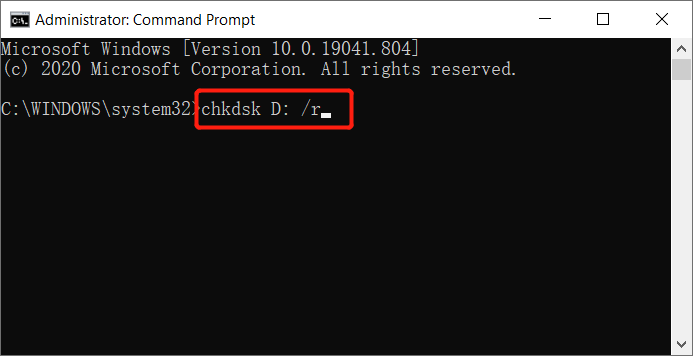
Терпеливо дождитесь завершения процесса и перезагрузите систему, чтобы снова подключить SD-карту к компьютеру.
Восстановить данные с карты памяти
Предположим, что после форматирования или ремонта карты памяти она теряет все фото или видео, тогда вам нужно будет использовать data recovery software like Восстановление данных BitWar Software чтобы восстановить данные обратно.
Он эффективен и способен извлекать как фотографии, так и видео с внутренних или внешних устройств, всего за три простых шага, поэтому следуйте инструкциям ниже, чтобы вернуть потерянные данные на SD-карту.
- Step 1: Go to Bitwarsoft Download Center andУстановить инструмент восстановления данных на вашем компьютере.
- Step 2: Select the affected SD card from the list of devices and click the Next button.

Step 3: Выберите предпочтительный Scan Mode and click Next.

Step 4: Choose Изображения / Фотографии and click Next.

Step 5: Preview the scan results and click the Recover кнопку, чтобы восстановить удаленные файлы мультимедиа.

Conclusion
Важно выбрать лучшую SD-карту для вашей камеры Nikon и в случае карта памяти не может быть использована случаются ошибки, используйте все вышеперечисленные решения для устранения и используйте Bitwar Data Recovery Software чтобы восстановить любые потерянные фотографии или видео на SD-карте.
Previous Article
Что нового в Bitwar Watermark Expert V2.0.5 Резюме: в статье ниже будут показаны практические решения, чтобы исправить ошибку Nikon, что эта карта памяти не может быть использована, и ...Next Article
Effective Solutions To Prevent SD Card Keeps Deleting Files By Itself Резюме: в статье ниже будут показаны практические решения, чтобы исправить ошибку Nikon, что эта карта памяти не может быть использована, и ...
About Bitwar Data Recovery
3 Steps to get back 500+ kinds of deleted, formatted or lost documents, photos, videos, audios, archive files from various data loss scenarios.
Learn More
